- Recuperação de Dados
- Recuperação de dados do iPhone
- Recuperação de dados para PC
- Reparação do Sistema iOS (ReiBoot)
- Reparação do sistema Android (ReiBoot)
- Recuperação de Dados do Android
Atualizado por Beatriz Em Feb 27, 2023, 9:03 am
Como todos sabemos, a conta Samsung é o portal de todos os dispositivos e produtos Samsung (como smartphones Samsung, SmartThings e Samsung Pay). Se os usuários esquecerem a senha de sua conta Samsung, alguns serviços e recursos ficarão inacessíveis. Mas não se preocupe, mostraremos algumas maneiras de remover sua conta Samsung sem saber senha.
O que você deve fazer se esquecer a senha da sua conta Samsung ou se comprar um dispositivo Samsung usado, mas não conseguir apagar a conta Samsung account do proprietário anterior sem a senha? Não se preocupe, apresentaremos vários métodos para ajudá-lo a excluir sua conta Samsung sem uma senha. Vamos dar uma olhada.
Recomendação de produto: Ferramenta para Desbloquear Celular Android - leva apenas alguns cliques para desbloquear o celular Android facilmente
A primeira maneira que recomendamos é apagar uma conta Samsung sem senha em Configurações. Agora, pegue o celular Samsung como exemplo, siga as etapas detalhadas fornecidas abaixo.
Passo 1 Desbloqueie seu celular Samsung, vá para Configurações, encontre "Nuvem e contas" e clique na guia "Contas".
Passo 2 Clique em "Conta Samsung">"Meu perfil" das opções.

Passo 3 Na interface da conta, você será solicitado a inserir seu e-mail e senha. Por favor, clique em "Esqueceu seu ID e senha". Selecione qualquer navegador de sua preferência de acordo com as instruções.
Passo 4 O navegador solicitará que você insira seu ID e senha e insira seu ID de e-mail. Em seguida, você receberá um e-mail da Samsung com um link para redefinir sua senha.
Passo 5 Volte para as configurações do celular Samsung e clique em "Apagar conta" na barra de menu superior direita.
A segunda maneira de excluir uma conta Samsung sem senha é acessar diretamente o site redefinido da Samsung.
Passo 1 No navegador do seu computador ou dispositivo móvel, vá para a página de login e clique em Login. Nesta página, você pode ver a opção "Esquecer ID ou redefinir senha", clique para entrar.

Passo 2 Na página pop-up, você verá Localizar ID ou Redefinir Senha. Clique na opção Redefinir senha. Em seguida, digite o endereço de ID (e-mail) e clique em "Avançar".

Passo 3 Você receberá um e-mail solicitando a redefinição de sua senha. Abra-o e clique em "Redefinir senha". Digite uma nova senha e confirme. Clique em Redefinir para confirmar a alteração.
Passo 4 Redefina a senha, volte ao telefone e vá para as configurações de "Conta Samsung". Clique no menu "...", vá até a opção "Excluir conta" e clique em "Excluir".
Passo 5 Digite a senha da sua conta Samsung redefinida e confirme para excluí-la do seu dispositivo.

Outra maneira de excluir contas Samsung sem senhas é usar a opção de autenticação de e-mail única. Desde que passe na autenticação, você pode seguir os seguintes passos para excluir a conta Samsung sem uma senha.
Outra maneira de apagar uma conta Samsung sem uma senha é usar t Desde que você esteja autenticado, você pode seguir estas etapas para remover sua conta Samsung sem uma senha.
Passo 1 Vá para Configurações > Contas e backup > Contas. Role para baixo até sua conta Samsung e clique nela.
Passo 2 Clique no ícone de ponto vertical no canto superior direito e selecione Excluir conta no menu suspenso. Na janela pop-up, clique em Excluir.
Passo 3 Na nova página, clique na opção "Verificar com e-mail único" e, em seguida, clique em Enviar e-mail. Você receberá um e-mail da Samsung.
Passo 4 Abra o e-mail e verifique conforme solicitado. Após a conclusão, volte ao celular Samsung e você verá que a conta Samsung foi excluída do dispositivo.
Se você não usa uma conta Samsung, usa uma conta do Google, mas esquece a senha da sua conta do Google e não consegue concluir a verificação da conta do Google. Não se preocupe, você pode usar o desbloqueio de tela do Android para ignorar o bloqueio do Google em Samsung. Siga estas etapas para remover o bloqueio do Google no Samsung.
Passo 1 Baixe, instale e inicie o Android Screen Unlock no seu PC.
Passo 2 Conecte o celular Samsung ao seu computador usando um cabo USB e, em seguida, selecione "Remover bloqueio do Google (FRP)" quando o dispositivo for detectado.
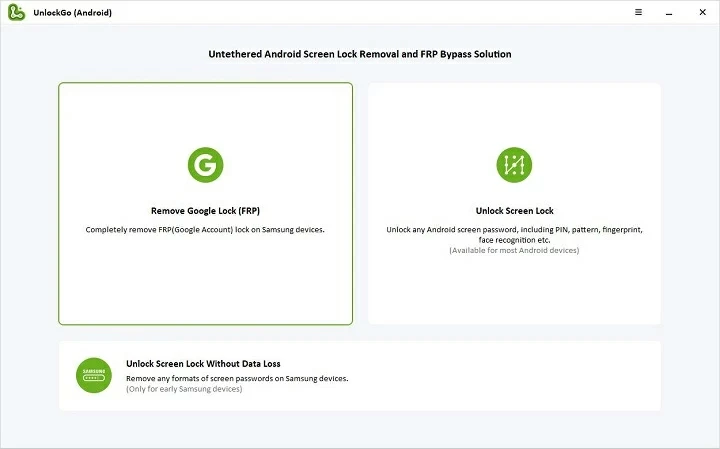
Passo 3 Selecione a versão do sistema operacional do seu dispositivo, confirme as informações necessárias e clique em Iniciar.
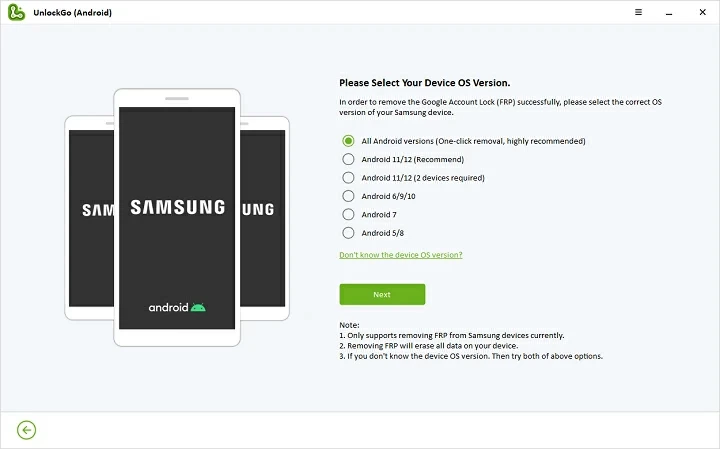
Se o seu dispositivo estiver executando o Android 11/12, conclua a operação de acordo com as etapas a seguir.
Passo 4 Retorne à tela de boas-vindas do celular e clique em "Chamada de emergência". Digite a senha *#0*# e seu dispositivo entrará no modo de serviço e exibirá o menu Diagnóstico.
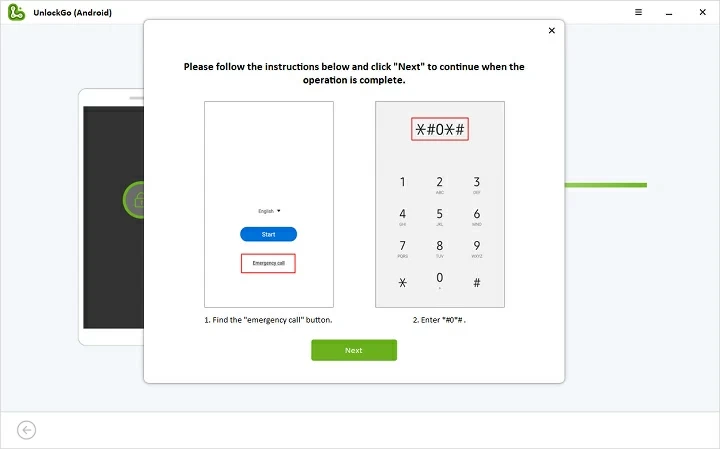
Passo 5 Clique em "Avançar" na tela do computador e o Desbloqueio de tela do Android começará a excluir o bloqueio do Google no dispositivo. Durante o processo de desvio de FRP, permita a depuração USB em seu celular Android.
Passo 6 Aguarde até que o software conclua a exclusão.
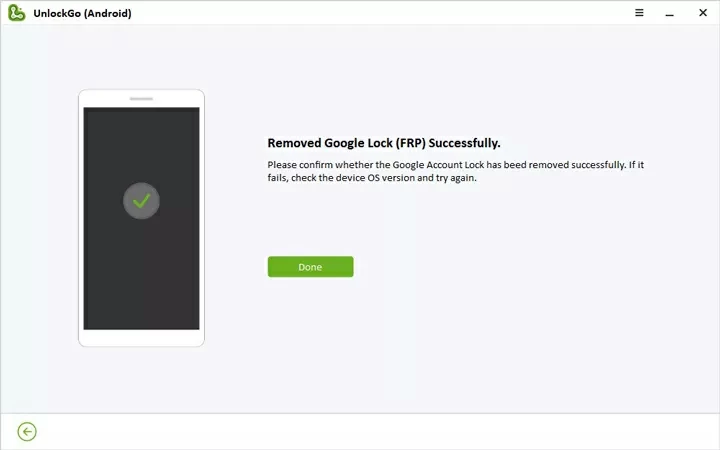
Não. Mesmo que o telefone seja restaurado para as configurações de fábrica, você ainda precisará inserir uma senha para desbloquear o bloqueio do Google FRP. Se você deseja desbloquear o Google Lock, precisa inserir uma senha ou usar uma ferramenta de desbloqueio de terceiros. Recomendamos que você use o desbloqueio de tela do Android, que é seguro e rápido.
Você pode usar o Desbloqueio de tela do Android para excluir a senha de bloqueio de tela no Samsung e em outros telefones Android. Ele pode ajudá-lo a excluir senhas, impressões digitais, padrões e senhas de tela. Ele pode ser usado no mais recente Samsung S22/S22+/S22 Ultra.
Estas são as três maneiras pelas quais podemos remover a conta Samsung account sem senha. Você pode escolher o caminho certo de acordo com sua própria situação. Além disso, também apresentamos a ferramenta de desbloqueio de tela do Android para dispositivos Android para remover o bloqueio da conta do Google ou da tela.